Ko se aplikacija zruši v vašem sistemu, boste morda videli Napaka aplikacije ID dogodka 1000 kodo v dnevniku pregledovalnika dogodkov. Ko vidite to napako, se aplikacija naenkrat izklopi in se niti ne zažene pravilno. Medtem ko lahko posodobitev sistema Windows 10 na katero koli razpoložljivo najnovejšo posodobitev včasih reši težavo, večinoma pa ne. Dobra novica je, da imamo za vas nekaj rešitev, s katerimi se lahko rešite te težave. Poglejmo, kako.
1. način: z izvajanjem čistega zagona
Obstaja možnost, da imajo nekatere aplikacije ali storitve sistema Windows težave z drugimi programi v vašem sistemu, ki prikazujejo napako. Zagon sistema s čistim zagonom bo zagotovil, da se sistem Windows 10 zažene samo z bistvenimi gonilniki in programsko opremo. Poglejmo, kako odpraviti težavo.
Korak 1: Pojdi do Začni in tip msconfig v iskalni vrstici sistema Windows.

2. korak: Z levo miškino tipko kliknite rezultat, da odprete Konfiguracija sistema okno.

3. korak: V Konfiguracija sistema okno, pod Splošno zavihek, pojdite na Selektivni zagon odsek.
Potrdite polja poleg Naloži sistemske storitve in Uporabite izvirno konfiguracijo zagona.
Počistite tudi polje zraven Naložite zagonske elemente.

4. korak: Nato izberite Storitve in počistite polje poleg Skrij vse Microsoftove storitve.
Pritisnite tipko Onemogoči vse .
Kliknite na Prijavite se in potem v redu shranite spremembe in zapustite.
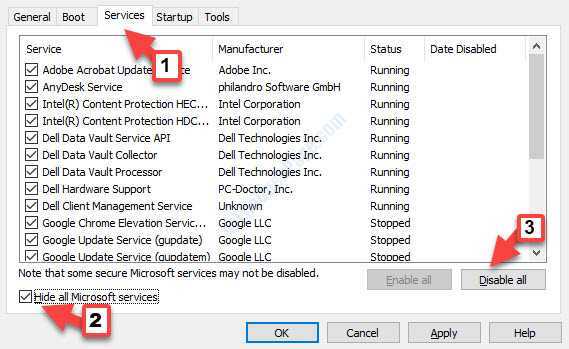
Znova zaženite računalnik in napake v pregledovalniku dnevnikov ne boste več videli.
Če pa se še vedno prikaže ID napake 1000, poskusite odstraniti aplikacijo in jo nato znova namestiti. Poglejmo, kako.
2. način: Z odstranitvijo in vnovično namestitvijo aplikacije
Aplikacijo ali program (ki ustvarja napako) lahko enostavno odstranite. Ti lahko glej ta članek in uporabite katerega koli od omenjenih načinov.
Počakajte, da se program odstrani, in nato znova zaženite računalnik. Zdaj znova prenesite program in ga znova namestite. Napake bi zdaj morali odpraviti.
Če pa težava ne izgine, poskusite preveriti sistemsko datoteko, kot je prikazano spodaj.
3. način: z zagonom skeniranja SFC
Korak 1: Postavite kazalec na Začni (poleg ikone sistema Windows) in napišite Ukazni poziv v iskalno polje.
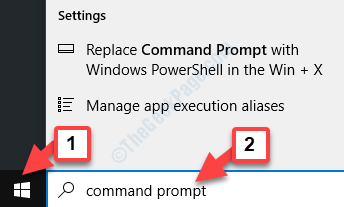
2. korak: Z desno miškino tipko kliknite rezultat in izberite Zaženi kot skrbnik odpreti Ukazni poziv v Skrbniški način.

3. korak: V Ukazni poziv okno, zaženite spodnji ukaz in pritisnite Enter:
sfc / scannow

Postopek traja nekaj časa, zato počakajte, da zazna poškodovane datoteke.
4. korak: Ko je postopek končan, vnesite spodnji zadetek ukaza Enter ponovno:
DISM / Online / Cleanup-Image / RestoreHealth

Tudi ta postopek traja nekaj časa, zato počakajte, da se zaključi. Ukaz bo odpravil vse poškodovane datoteke ali napake, ki jih zazna ukaz sfc / scannow.
Zdaj znova zaženite računalnik in Napaka aplikacije ID dogodka 1000 kode ne bi smeli več imeti.